微星主板bios设置,小猪教您微星主板bios怎么设置U盘启动
发布日期:2018-04-13 作者:Win8系统之家 来源:http://www.win8xiazai.com
众所周知BIOS设置一直以来都是大部分用户头疼的问题,用户们不敢轻易改动BIOS设置,害怕由于自己的改动而导致电脑出现什么问题,那么如何设置微星笔记本u盘启动为第一启动项呢?下面,小编给大家带来了微星主板bios设置U盘启动的方法。
安装有操作系统的本地硬盘是电脑的默认启动项,如果要使用U盘装系统就需要修改开机启动项,有微星主板的用户反映按下F12快捷键不能打开启动菜单,也不知道怎么进BIOS设置USB启动。下面,小编给大家讲讲微星主板bios设置U盘启动的操作方法。
微星主板bios怎么设置U盘启动
首先将u盘插到主机usb接口上,重启电脑,看到下图所示的微星logo后按del键打开设置界面:
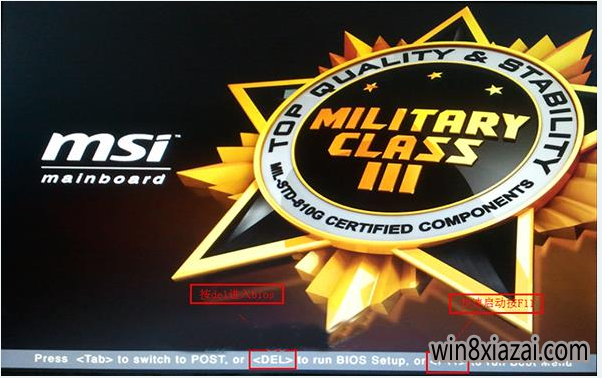
bios载图1
在uefi bios设置界面,首先点击右上角的语言栏将其设置为中文,然后移动鼠标点击“SETTINGS”
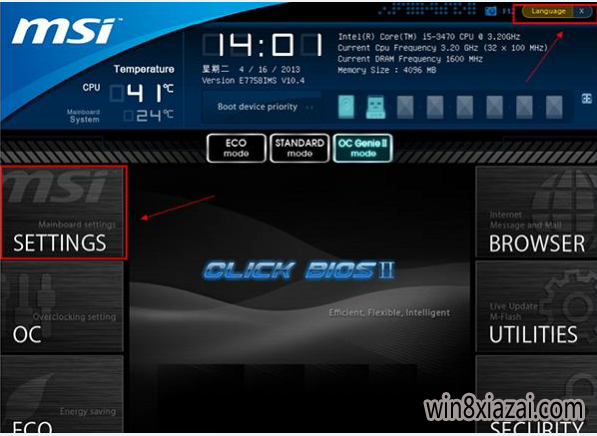
U盘载图2
接下来通过“↑↓”键将光标移至“启动”项并回车
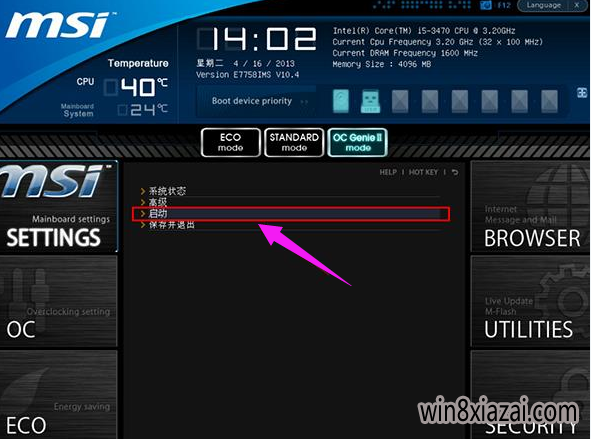
bios载图3
打开开机配置界面后,将光标定位到启动选项优先级1st处,此时显示的是硬盘为第一启动项,回车

bios载图4
在启动项列表中包括了硬盘、u盘,我们只需选择带有uefi前缀的u盘选项,然后回车确认

bios载图5
保存后,我们便可看到“1st开机装置”右侧出现的变化(中括号内变成了我的u盘即我的u盘已经设为了第一启动)。

微星主板载图6
最后,按“F10”,再按确定,保存退出
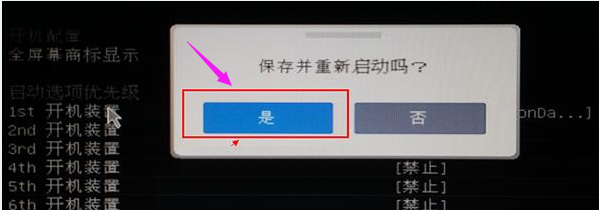
U盘载图7
以上就是微星主板bios设置U盘启动的操作步骤。
相关系统下载
- ·999宝藏网 Ghost Win8.1 64位 装机版 2016.07
- ·深度技术Ghost Win8.1 X64 官方装机版v201904(永久激活)
- ·番茄花园Ghost Win8.1 X64 增强修正版V2017年04月(完美激活)
- ·系统之家Ghost_Win8.1_X64 专业增强版 V2015.01
- ·深度技术Ghost Win8.1 64位 全新装机版2019.07(自动激活)
- ·大白菜 Ghost Win8.1 64位 大神装机版 2016.05
- ·中关村Ghost Win8.1 (64位) 经典装机版2018.01月(免激活)
- ·深度技术Ghost Win8.1 X64 全新装机版V2018.08月(无需激活)
- ·雨林木风Ghost Win8.1 x64位 安全装机版2017年08月(自动激活)
- ·番茄花园Ghost Win8.1 (64位) 特别装机版2021.02月(自动激活)
系统下载推荐
- 1深度技术Ghost Win8.1 X64位 热门装机版v2018年07月(激活版)
- 2新萝卜家园Ghost Win8.1X64位装机版 2016.10(无需激活)
- 3新萝卜家园Ghost Win8.1 X64 官方装机版v2020.04(无需激活)
- 4番茄花园W8.1 内部装机版 v2020.03(64位)
- 5电脑公司Ghost Win8.1 x64 热门装机版v2018.05月(无需激活)
- 6系统之家Ghost Win8.1 (64位) 热门装机版2019V08(激活版)
- 7番茄花园Ghost Win8.1 (64位) 特别装机版2021.02月(自动激活)
- 8新萝卜家园Ghost Win8.1 x64位 热门装机版V2018.09月(激活版)
- 9雨林木风 GHOST WIN8.1(64位)稳定增强版 V2015.12
- 10系统之家Ghost Win8.1 64位 国庆节装机版 V2016.10
热门教程资讯推荐
- 1Windows10笔记本系统下载无法打开《合金装备5》如何解决
- 2windows8系统怎么禁用NetBIOS
- 3Win8小熊纯净版桌面右下角时间不见了怎么办?
- 4Win10屌丝系统下载如何预防Dyre木马病毒?Windows10防止Dyre木马
- 5Win7番茄花园旗舰版怎么卸载360浏览器win7卸载360浏览器的方法
- 6CPU,黑鲨教您电脑cpu使用率高怎么办
- 7教你修复w10系统开始菜单文件夹删除不了的方案?
- 8win10电脑公司系统MSI程序安装时出现错误如何办
- 9Windows7绿叶装机版下qq不能远程控制怎么办
- 10青苹果一键重装三星手机连接电脑,教您三星手机怎么连接电脑
- 11Win7深度旗舰版怎么打开防火墙日志
- 12小编还原win10系统下对网络进行初始化的方法?